Usar un modulador de voz en OBS no solo hace tus contenidos más divertidos, sino que también te ayuda a destacar entre miles de streamers.
👉 Sin embargo, ¿cuál es el mejor cambiador de voz de OBS? ¿Cómo cambiar la voz en OBS Studio?
En esta guía, te mostraré los mejores filtros de voz para OBSy cómo usarlos paso a paso, sin rodeos ni tecnicismos. Solo soluciones reales que funcionan.
- ¿Qué es un cambiador de voz en OBS?
- 3 Mejores Cambiadores de Voz para OBS Studio en 2025
- WooTechy SoundBot
- MorphVOX Voice Changer
- VoiceMeeter
- ¿Cómo configurar un cambiador de voz en OBS paso a paso?
- Solución de problemas comunes de voz en OBS

¿Qué es un cambiador de voz en OBS?
Básicamente, se trata de una herramienta que modifica tu voz en tiempo real mientras hablas, ya sea para añadir efectos divertidos, mejorar la calidad de audio, o incluso clonar la voz de otra persona.
Yo mismo lo uso con frecuencia cuando hago streaming o grabo contenido para OBS, y puedo decir que un buen filtro de voz para OBS marca una gran diferencia.
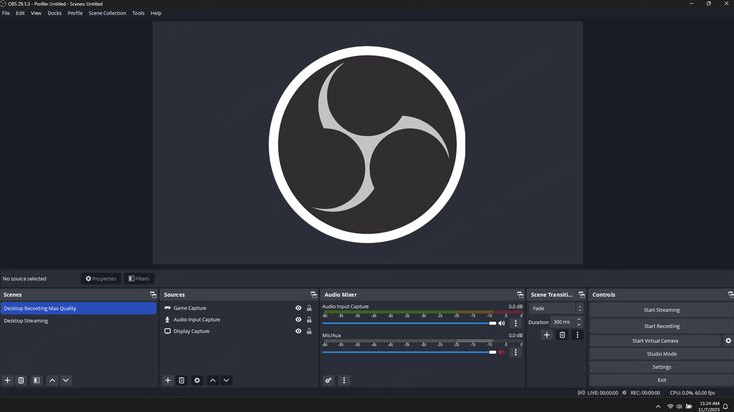
3 Mejores Cambiadores de Voz para OBS Studio en 2025
1WooTechy SoundBot
Si tuviera que recomendar solo un cambiador de voz para OBS Studio en 2025 , sin duda sería WooTechy SoundBot.
Como un usuario de OBS, sé lo frustrante que puede ser lidiar con configuraciones complicadas o con softwares que parecen necesitar un máster en ingeniería de sonido. Por eso me sorprendió gratamente lo fácil que es empezar con SoundBot.
A diferencia de otras herramientas que requieren múltiples tarjetas de sonido o configuraciones engorrosas, SoundBot se instala en minutos. Solo necesitas descargarlo y seleccionarlo como tu dispositivo de entrada en OBS. ¡Listo! Sin errores de drivers, sin cables extraños, sin complicaciones.
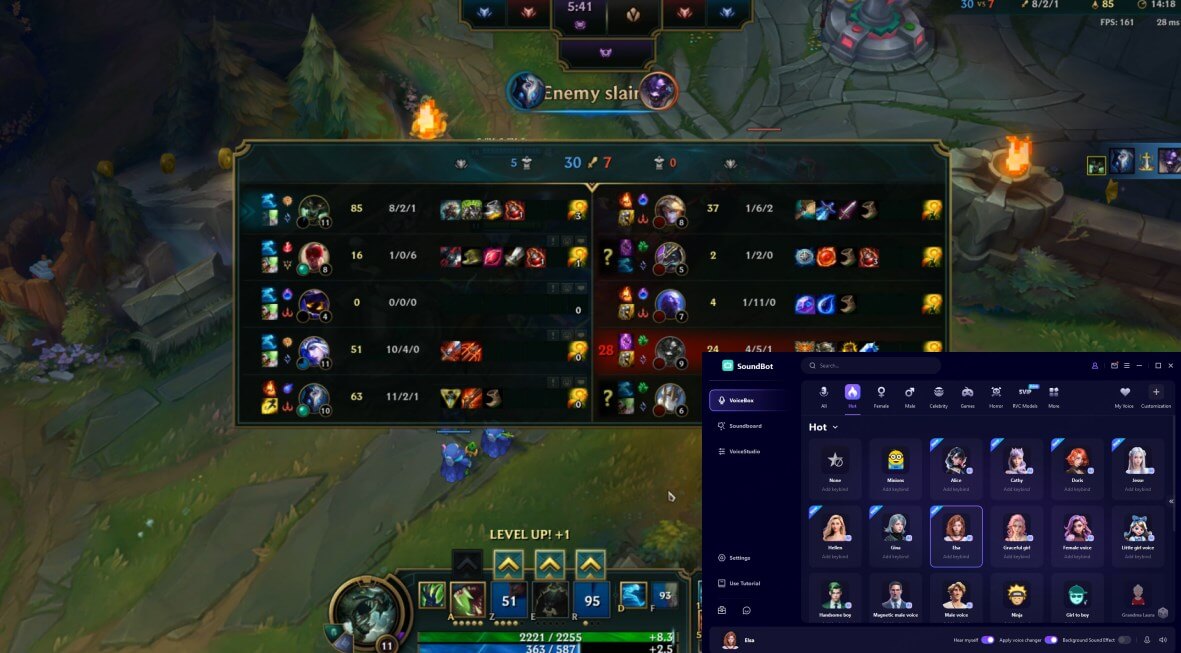
Y lo mejor: su rendimiento. El cambio de voz se produce en tiempo real y con latencia prácticamente nula, lo que mantiene tu audio perfectamente sincronizado con tu stream. Además, puedes cambiar de voz sobre la marcha con teclas de acceso rápido.
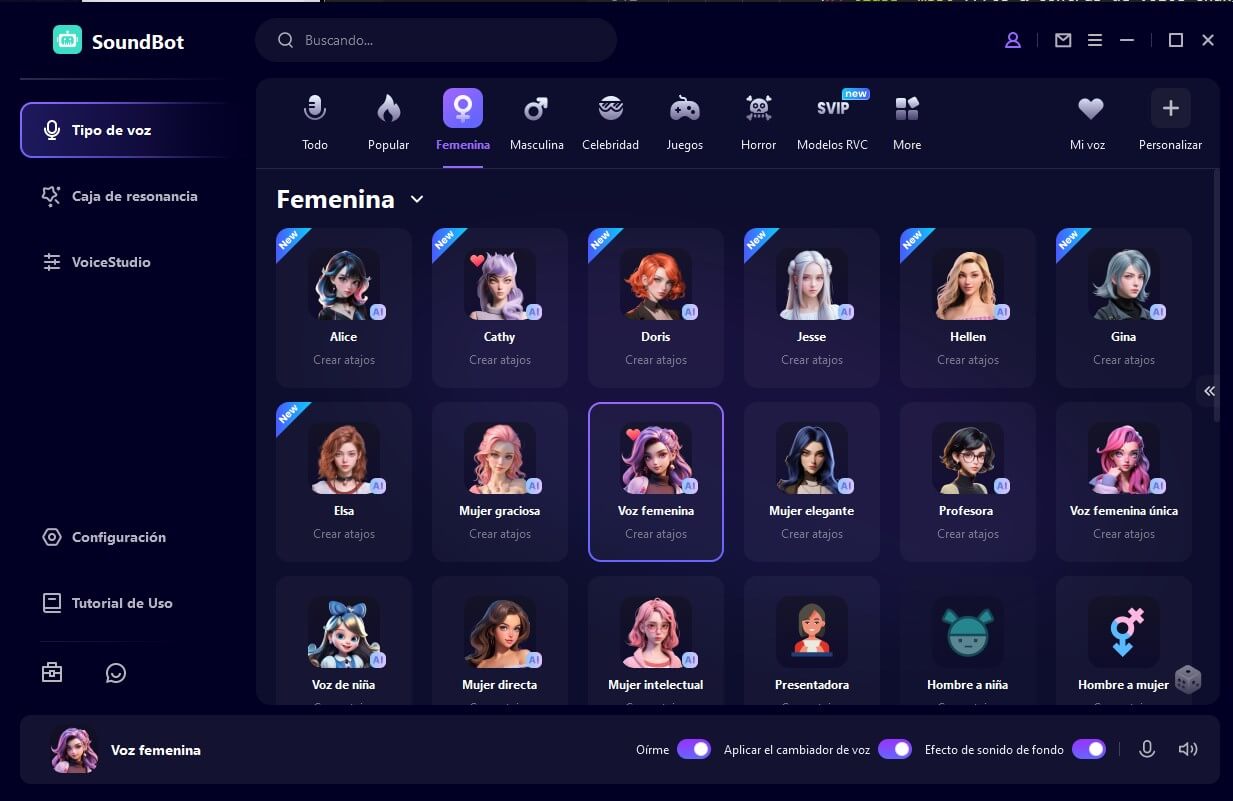
Ventajas de WooTechy SoundBot:
- 350+ filtros de voz y 1100+ efectos de sonido integrados.
- Función de creación de voces personalizadas para que diseñes tu propio estilo.
- Configuración instantánea con OBS, Discord, Zoom, Skype, Steam, etc.
- Actualizaciones frecuentes con nuevos efectos.
- Compatible con modelos RVC para clonar voces reales.
- Calidad profesional de modulación y claridad de audio.
Desventajas de WooTechy SoundBot:
- Actualmente sólo está disponible para el sistema operativo Windows. Mac no es compatible.
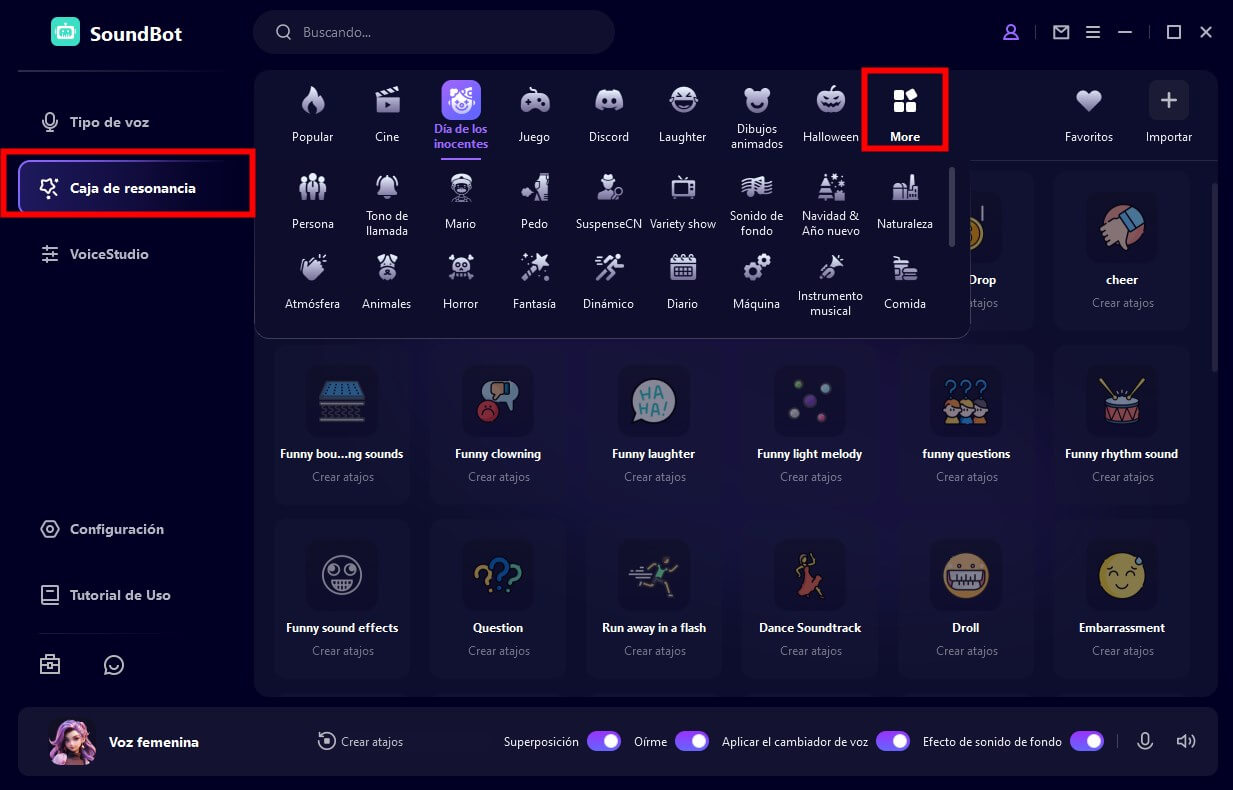
¡Más allá de OBS!
SoundBot no solo se integra perfectamente con OBS Studio, sino que también funciona en:
Juegos como PUBG, Fortnite, CS:GO, League of Legends, entre otros.
Chats de voz en Discord, Zoom, Skype, WhatsApp.
Plataformas de streaming como Twitch, Streamlabs, XSplit.
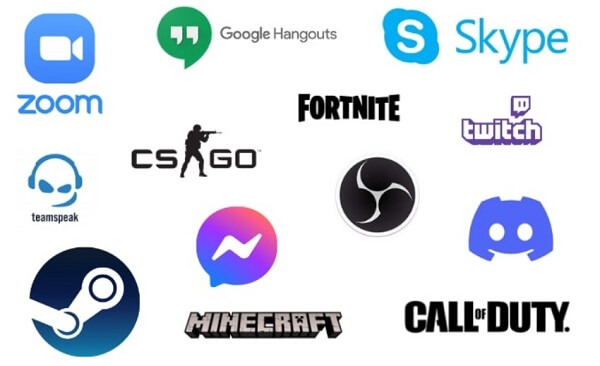
✨ En resumen:
WooTechy SoundBot combina como ningún otro la flexibilidad, la creatividad y la facilidad de uso, siendo la opción ideal para quienes buscan un cambiador de voz OBS confiable, ya sea para hacer streaming ocasional o gestionar un canal de Twitch profesional.
¡Transforma tu voz, domina cada partida con WooTechy SoundBot!
2MorphVOX Voice Changer
MorphVOX Pro es un veterano entre los cambiadores de voz para OBS, especialmente apreciado por streamers y gamers que buscan personalización avanzada y calidad profesional.
Diseñado para ofrecer una transformación de voz en tiempo real, este software destaca por su claridad de audio y funciones pensadas para enriquecer tus transmisiones. Entre sus puntos fuertes están la reducción automática de ruido de fondo, una biblioteca variada de voces y la posibilidad de añadir efectos personalizados y sonidos ambientales, ideales para crear atmósferas envolventes.
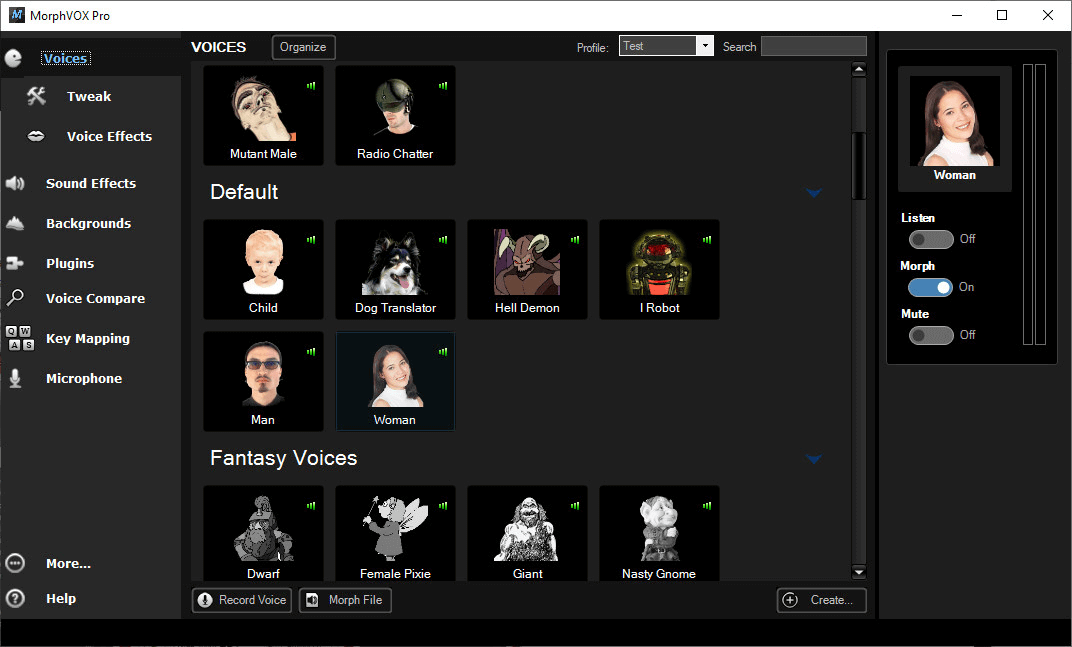
Ventajas de MorphVOX OBS Voice Changer:
- Cambios de voz en tiempo real compatibles con OBS, Discord y otras plataformas de voz.
- Biblioteca integrada con voces masculinas, femeninas, monstruosas y de fantasía.
- Soporte para efectos de sonido y fondos que elevan la inmersión en directo.
Desventajas de MorphVOX OBS Voice Changer:
- La versión gratuita tiene funcionalidades limitadas y el período de prueba expira rápidamente.
- Su interfaz puede parecer algo anticuada en comparación con otras opciones más modernas.
- Requiere configuración manual del enrutamiento de audio en ciertas configuraciones de OBS.
✨ En resumen:
Aunque su interfaz pueda parecer algo anticuada, MorphVOX Pro sigue siendo una de las mejores opciones como cambiador de voz para OBS si lo que buscas es precisión y riqueza en los efectos de voz.
3VoiceMeeter
VoiceMeeter, especialmente en su versión Potato, no es un simple cambiador de voz: es una suite profesional para mezclar, enrutar y personalizar el audio en tiempo real. Aunque no está diseñado específicamente para cambiar voces con efectos extravagantes, su Voice Modeler incorporado permite ajustar el tono y timbre de tu voz de forma sutil pero efectiva.
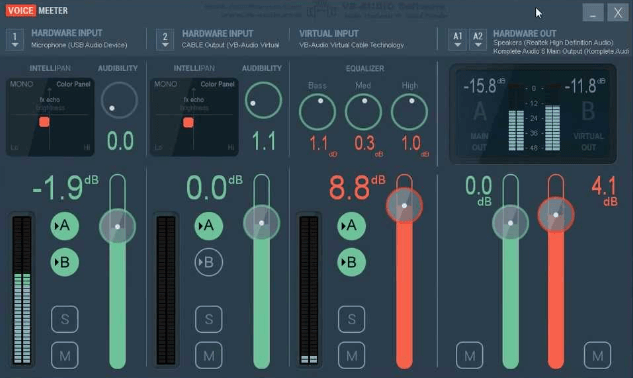
Ventajas de VoiceMeeter:
- Mezcla virtual de audio con hasta 5 entradas y 5 salidas simultáneas.
- Voice Modeler integrado para modificar el tono y color de la voz.
- Perfecto para unificar el audio del juego, micrófono y sistema en OBS. .
- Compatible con otros programas como MorphVOX Pro para ampliar efectos.
- Gratis bajo modelo donationware.
Desventajas de VoiceMeeter:
- No es plug-and-play. Requiere tiempo y algo de conocimiento técnico.
- Las funciones de cambio de voz son limitadas en comparación con soluciones como WooTechy SoundBot.
- No incluye voces predefinidas ni biblioteca de personajes.
✨ En resumen:
VoiceMeeter Potato es una herramienta profesional de mezcla de audio, ideal si lo tuyo es el control total y la personalización, aunque no sea la opción más rápida para efectos de voz llamativos.
¿Cómo configurar un cambiador de voz en OBS paso a paso?
(Usando WooTechy SoundBot como ejemplo)
¿Quieres saber cómo cambiar tu voz en OBS Studio? ¡Es más fácil de lo que imaginas! Especialmente si usas WooTechy SoundBot, un cambiador de voz intuitivo diseñado para streaming en tiempo real, juegos y chats en línea.
Paso para cambiar la voz en OBS usando WooTechy SoundBot
- Paso 1: Descarga e instala WooTechy SoundBot en tu PC. Luego, ábrelo.
¡Transforma tu voz, domina cada partida con WooTechy SoundBot!
- Paso 2: Ve a la configuración de SoundBot y selecciona tus dispositivos. Por ejemplo, selecciona Micrófono como dispositivo de salida, y elija Auriculares como dispositivo de entrada.
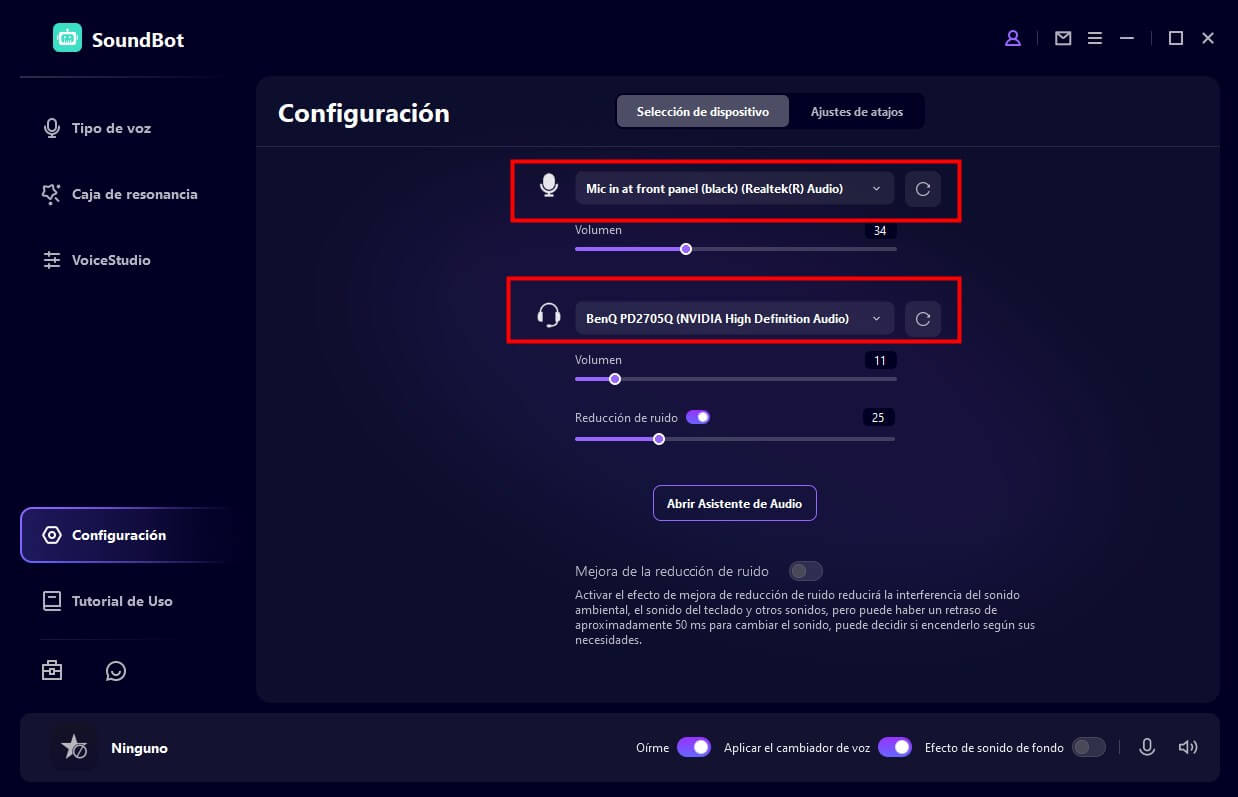
- Paso 3: Elige uno de los filtros de voz disponibles (como robot, voz femenina, voz de celebridad, caricatura, etc.). Al hacer clic, escucharás tu voz modificada en tiempo real.
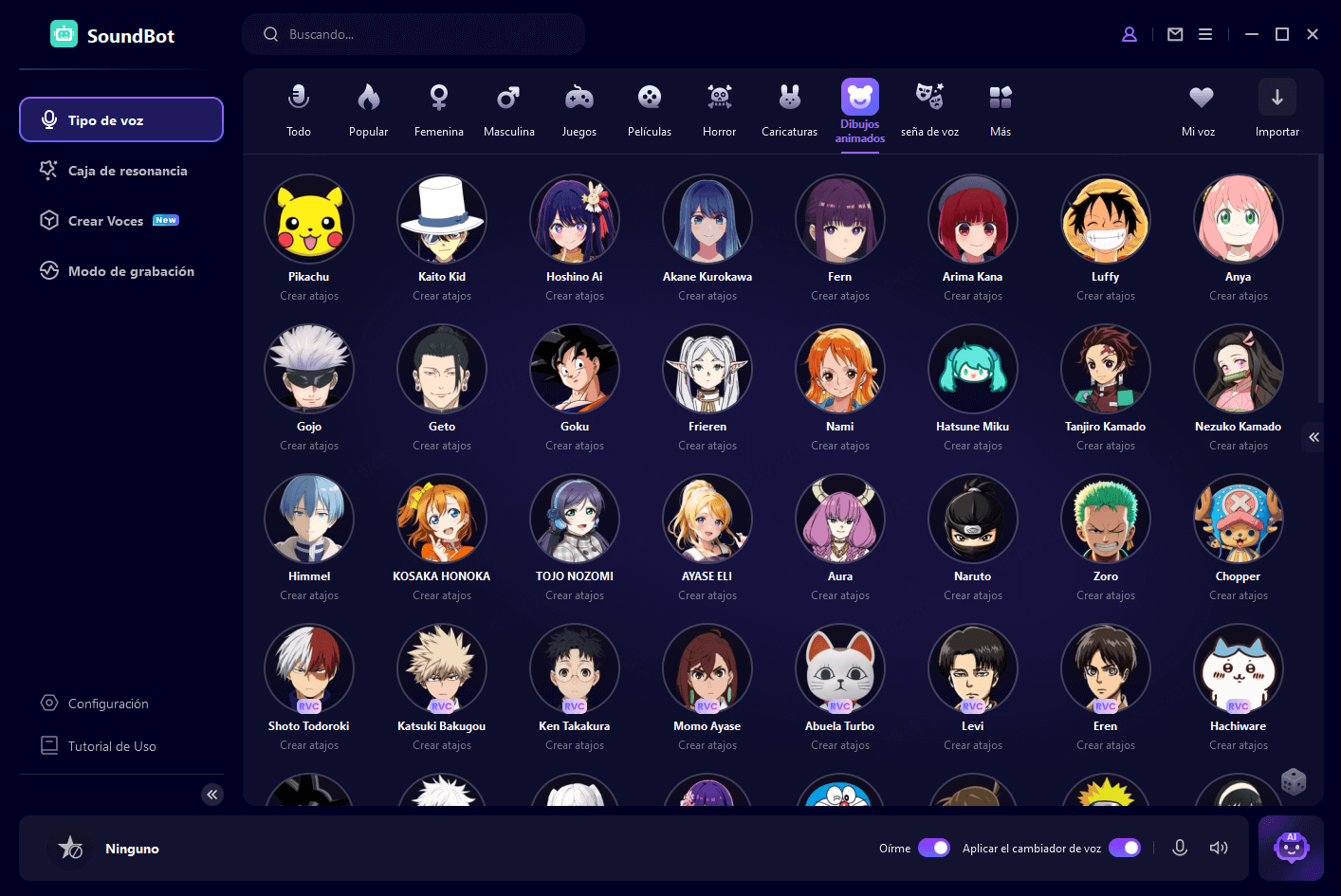
- Paso 4: Abre OBS Studio y entra en Configuración > Audio. En el campo Mic/Auxiliary, selecciona WooTechy SoundBot Virtual Audio Device. Haz clic en "Aplicar" y luego en "Aceptar".
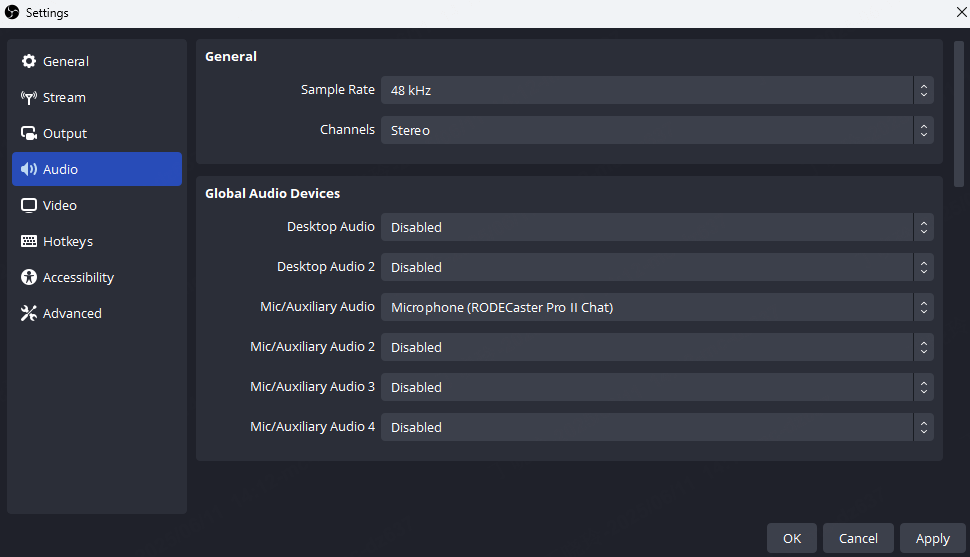
- Paso 5: Habla por tu micrófono: OBS capturará directamente la voz modificada.
- Paso 6: ¿Quieres personalizar aún más? Usa la función de autoajuste o edita manualmente en el panel Estudio de Voz.

- Paso 7: En la sección Entrenamiento de Voz, puedes entrenar tu propia voz con modelos de IA y guardarla para futuras transmisiones.
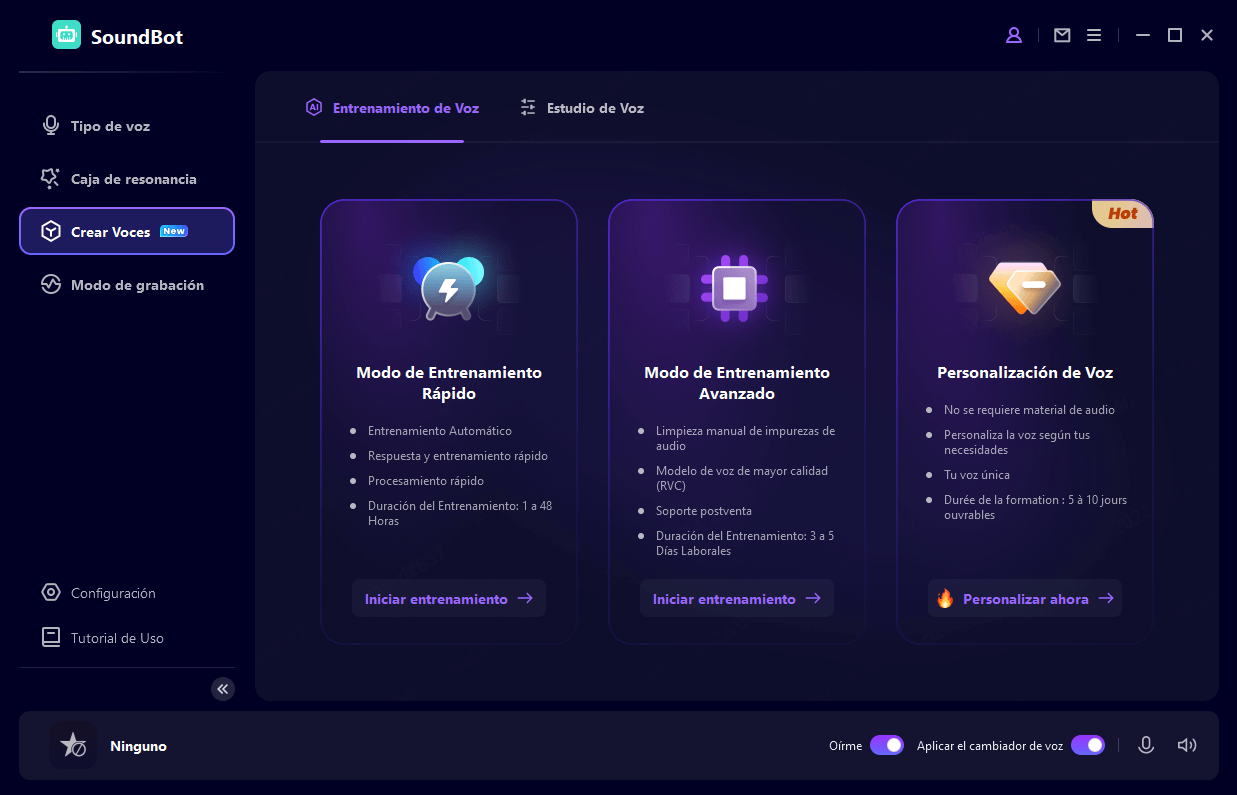
¡Y listo! Así de fácil puedes transformar tu voz en OBS con WooTechy SoundBot.
Solución de problemas comunes de voz en OBS
¿Por qué OBS no detecta mi micrófono?
- Ve a Configuración > Audio en OBS.
- Asegúrate de que el micrófono correcto (o el del cambiador de voz) esté seleccionado en Micrófono/Auxiliar.
- Verifica que tu micrófono esté activado y no silenciado en la configuración de sonido del sistema.
¿Por qué no puedo oír mi voz en OBS?
- Entra a Editar > Propiedades de audio avanzadas.
- Busca la entrada del micrófono y activa la opción Monitor y salida en Supervisión de audio.
- Usa auriculares para evitar eco o retroalimentación.
¿Cómo grabo mi pantalla y voz en OBS?
- Agrega una fuente de tipo Captura de pantalla.
- Añade tu micrófono o salida del cambiador de voz como Captura de entrada de audio.
- Haz clic en Iniciar grabación y listo.
¿Por qué mi voz suena muy baja en OBS?
- Sube el nivel del micrófono en el Mezclador de audio.
- En Propiedades de audio avanzadas, ajusta el volumen al 100% o más.
- Revisa que el volumen del micrófono en Windows no esté configurado demasiado bajo.
¿Por qué no se escucha nada en OBS?
- Confirma tus dispositivos de audio en Configuración > Audio.
- Asegúrate de que los canales (micrófono, audio del escritorio, etc.) no estén silenciados en el Mezclador.
- Reinicia OBS o tu PC si el problema persiste—puede que los drivers necesiten actualizarse.
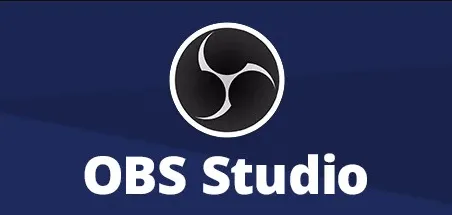
Conclución
Hemos analizado algunos de los cambiadores de voz más populares para OBS Studio, y entre todos, WooTechy SoundBot destaca como la mejor opción gracias a su configuración sencilla, procesamiento de voz en tiempo real y su amplia biblioteca de efectos de voz. Es ideal tanto para gamers como para streamers.
Si quieres darle un toque más divertido y creativo a tus transmisiones o videollamadas, este es el momento perfecto para probar un modulador de voz para OBS que realmente cumple con lo que promete.
¡Transforma tu voz, domina cada partida con WooTechy SoundBot!








